ネットワークケーブルをルーターに接続する方法
今日のデジタル時代では、ルーターは家庭やオフィスのネットワークの中核機器となっています。ネットワーク ケーブルを正しく接続することは、安定したネットワーク動作を確保するための重要なステップです。この記事では、ルーターのネットワークケーブル接続方法を詳しく紹介し、参考として最近の話題に関するデータを添付します。
1. 最近の話題のデータ(過去10日間)
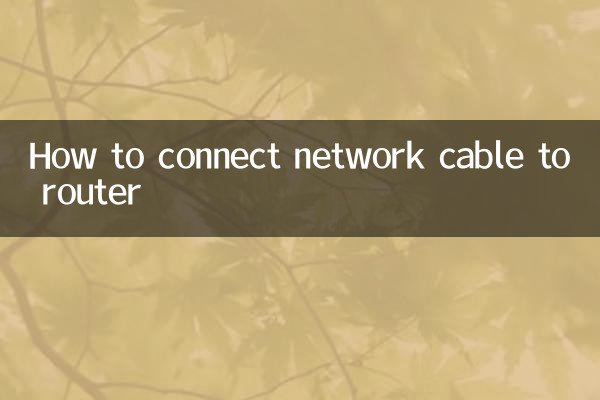
| ランキング | ホットトピック | 暑さ指数 | メインプラットフォーム |
|---|---|---|---|
| 1 | AIテクノロジーの新たなブレークスルー | 9.8 | 微博、知胡 |
| 2 | ワールドカップ予選 | 9.5 | 澱韻、快勝 |
| 3 | ダブルイレブンお買い物ガイド | 9.2 | タオバオ、小紅書 |
| 4 | 新エネルギー車補助金制度 | 8.7 | オートホーム、自動車の皇帝を理解する |
| 5 | 冬の健康ガイド | 8.5 | WeChatの公開アカウント |
2.ルーターのネットワークケーブル接続手順
1.準備
ルーター、ネットワーク ケーブル (通常は RJ45 インターフェイス)、ブロードバンド モデム、および電源アダプターを用意してください。
2.モデムを接続する
ネットワーク ケーブルの一端をモデムの LAN ポート (通常は「LAN」または「イーサネット」というラベルが付いている) に接続し、もう一端をルーターの WAN ポート (通常は他のポートとは異なる色) に接続します。
3.デバイスを接続する
別のネットワーク ケーブルを使用して、コンピュータまたはその他の有線デバイスをルーターの LAN ポート (通常は 1 ~ 4 の番号) に接続します。
4.電源接続
ルーターの電源アダプターをルーターに接続して電源をオンにし、インジケーター ライトが正常に点灯するまで待ちます。
5.ネットワーク構成
ブラウザを開き、ルーター管理アドレス (通常は 192.168.1.1 または 192.168.0.1) を入力し、ウィザードに従ってネットワーク設定を完了します。
3. よくある質問
| 質問 | 解決策 |
|---|---|
| ネットワークが認識されない | ネットワーク ケーブルがしっかり差し込まれているかどうかを確認し、ネットワーク ケーブルを交換してみてください。 |
| 接続が遅い | Cat5e または Cat6 ケーブルを使用していることを確認し、ルーターの場所を確認してください |
| 表示灯が点灯しない | 電源接続をチェックしてルーターの電源が入っていることを確認します |
| 管理インターフェースにアクセスできません | 入力したIPアドレスが正しいことを確認し、ルーターをリセットしてみてください。 |
4. ネットワーク接続タイプの比較
| 接続タイプ | 速度 | 安定性 | 該当するシナリオ |
|---|---|---|---|
| 有線接続 | 高 (最大 1Gbps) | 素晴らしい | 固定機器、ゲーム機 |
| ワイヤレス接続 | 中 (信号強度に応じて) | 良い | モバイルデバイス、一時的な使用 |
| 電力線ネットワーク | 中低 | 平均 | ルーティングが難しい環境 |
5. ルーター購入時のアドバイス
1.ネットワークのニーズを考慮する: 一般家庭ではデュアルバンド ルーターを選択できますが、大規模なオフィスではエンタープライズ レベルのルーターが必要になる場合があります。
2.ポート数に注意: 有線デバイスの数に基づいて、十分な LAN ポートを備えたルーターを選択します。
3.互換性を確認する: ルーターが ISP の技術標準をサポートしていることを確認してください。
4.セキュリティ機能: WPA3 暗号化などのセキュリティ プロトコルをサポートするルーターを選択します。
6. まとめ
ルーターのネットワーク ケーブルを正しく接続することは、安定したネットワークを確立するための基礎です。この記事の詳細な手順と FAQ を参照すれば、ネットワーク ケーブルをルーターに簡単に接続できるはずです。スマート ホーム デバイスの人気が高まるにつれて、安定した有線接続が多くの主要なデバイスにとって依然として第一の選択肢となっています。ネットワーク接続ステータスを定期的にチェックし、ルーターのファームウェアを適時に更新することで、インターネット体験をより良くすることができます。
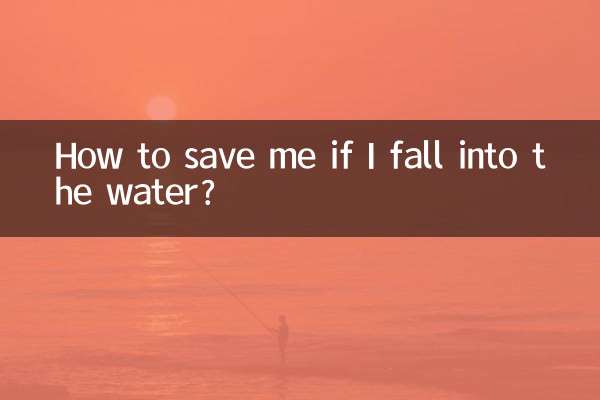
詳細を確認してください
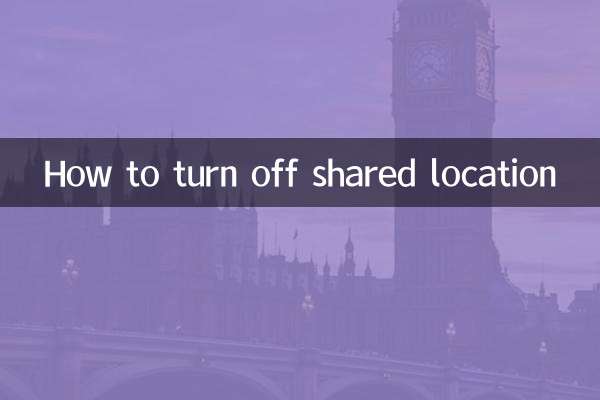
詳細を確認してください